Steuern der Kamera mit einem Smartphone über Wi-Fi (Einfachverbindung) (iPhone/iPad)
Wenn Sie ein iPhone oder iPad über Wi-Fi mit der Kamera verbinden, können Sie Bilder aufnehmen, während Sie die Bildkomposition oder die Einstellungen auf dem Bildschirm des iPhone oder iPad überprüfen.
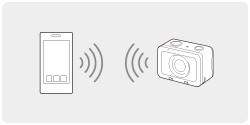
- Installieren Sie PlayMemories Mobile auf Ihrem iPhone oder iPad.
- Wenn PlayMemories Mobile bereits installiert worden ist, aktualisieren Sie die App auf die neueste Version.
- MENU →
 (Netzwerk) → [Strg mit Smartphone], und nehmen Sie folgende Einstellungen vor.
(Netzwerk) → [Strg mit Smartphone], und nehmen Sie folgende Einstellungen vor.- [Strg mit Smartphone]: [Ein]
-
[
 Verbindungstyp]: [Einzel]
Verbindungstyp]: [Einzel]
-
Wählen Sie [
 Verbindungsinfos] unter [Strg mit Smartphone].
Verbindungsinfos] unter [Strg mit Smartphone].Der QR Code und die SSID für eine Einfachverbindung werden angezeigt.
-
Starten Sie PlayMemories Mobile auf Ihrem iPhone oder iPad, und wählen Sie [QR Code der Kamera scannen].
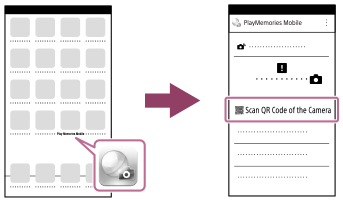
-
Wählen Sie [OK] auf dem Bildschirm des iPhone oder iPad.
- Wenn eine Meldung angezeigt wird, wählen Sie [OK] erneut.
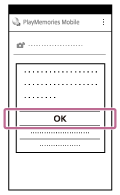
- Scannen Sie den QR Code auf dem Monitor der Kamera mit dem iPhone oder iPad ein.
- Installieren Sie das Profil (Einstellungsinformationen) gemäß den auf dem Bildschirm des iPhone oder iPad angezeigten Anweisungen, und wählen Sie [OK].Das Profil wird auf dem iPhone oder iPad installiert.
- Wenn Sie die Passcode-Sperrfunktion für Ihr iPhone oder iPad aktiviert haben, müssen Sie den Passcode eingeben. Geben Sie den Passcode ein, den Sie für Ihr iPhone oder iPad eingestellt haben.
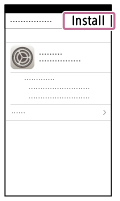
- Überprüfen Sie die SSID, die auf dem Monitor der Kamera angezeigt wird.
- Wählen Sie [Settings] auf dem Bildschirm „Home“ → [Wi-Fi] → Wählen Sie die SSID für die Kamera, die auf dem iPhone oder iPad in Schritt 8 angezeigt wurde.Das iPhone oder iPad wird mit dem Produkt verbunden.
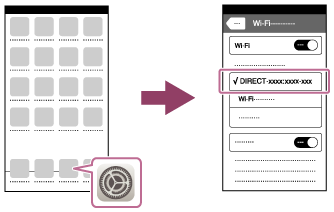
- Stellen Sie die Kamera auf den Aufnahmemodus ein.
- Kehren Sie zum Bildschirm „Home“ des iPhone oder iPad zurück, und starten Sie PlayMemories Mobile.
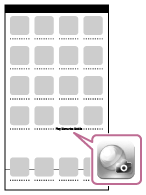
- Überprüfen Sie die Bildkomposition auf dem Bildschirm des iPhone oder iPad, und drücken Sie dann den Auslöser (A) am iPhone oder iPad, um ein Bild aufzunehmen.
- Sie können den [Selbstauslöser] einstellen oder Einstellungen konfigurieren, um Bilder auf dem iPhone oder iPad (B) zu speichern.
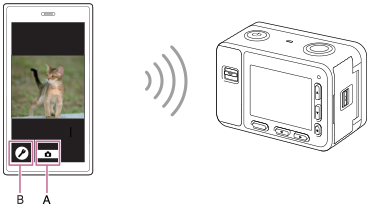
Wenn Sie mit dem QR Code keine Verbindung herstellen können
Verbinden Sie Kamera mit dem iPhone oder iPad. Verwenden Sie dabei SSID und Passwort.
- Führen Sie Schritt 1 bis 3 des oben genannten Verfahrens aus, und drücken Sie dann die Aufwärts-Taste an der Kamera.
Die SSID und das Passwort der Kamera werden auf dem Monitor der Kamera angezeigt.
- Wählen Sie die Modellbezeichnung der Kamera (DIRECT-xxxx: xxxx) auf dem Wi-Fi-Einstellbildschirm Ihres iPhone oder iPad aus.
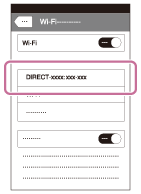
- Geben Sie das auf der Kamera angezeigte Passwort ein.
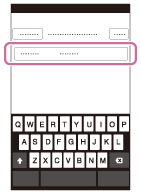
Das iPhone oder iPad wird mit der Kamera verbunden.
- Prüfen Sie, ob Ihr iPhone oder iPad mit der auf der Kamera angezeigten „SSID“ verbunden worden ist.
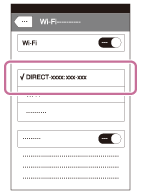
- Stellen Sie die Kamera auf den Aufnahmemodus ein.
- Kehren Sie zum Bildschirm „Home“ des iPhone oder iPad zurück, und starten Sie PlayMemories Mobile.

Tipp
- Sobald der QR Code abgelesen worden ist, werden die SSID der Kamera (DIRECT-xxxx) und das Passwort im iPhone oder iPad registriert. Dies ermöglicht es Ihnen, das iPhone oder iPad zu einem späteren Zeitpunkt über Wi-Fi durch Auswählen der SSID bequem mit diesem Produkt zu verbinden.
Hinweis
- Dieses Produkt teilt die Verbindungsinformationen für [Strg mit Smartphone] mit einem Gerät, das eine Verbindungserlaubnis hat. Wenn Sie das Gerät, das Verbindungserlaubnis mit dem Produkt hat, ändern wollen, nehmen Sie mit den folgenden Schritten eine Rücksetzung der Verbindungsinformationen vor. MENU →
 (Netzwerk) → [Wi-Fi-Einstellungen] → [SSID/PW zurücks.]. Nachdem Sie die Verbindungsinformationen zurückgesetzt haben, müssen Sie das iPhone oder iPad erneut registrieren.
(Netzwerk) → [Wi-Fi-Einstellungen] → [SSID/PW zurücks.]. Nachdem Sie die Verbindungsinformationen zurückgesetzt haben, müssen Sie das iPhone oder iPad erneut registrieren. - Wenn Sie [SSID/PW zurücks.] oder [Gerätename bearb.] an der Kamera durchgeführt haben, kann keine Wi-Fi-Verbindung durch Scannen eines bereits zuvor gescannten QR Codes hergestellt werden. Rufen Sie in diesem Fall einen neuen QR Code auf, indem Sie [
 Verbindungsinfos] auswählen und den Code neu scannen.
Verbindungsinfos] auswählen und den Code neu scannen. - Wenn [Flugzeug-Modus] auf [Ein] eingestellt ist, können Sie dieses Produkt nicht mit dem iPhone oder iPad verbinden. Setzen Sie [Flugzeug-Modus] auf [Aus].
- Je nach den umgebenden Funkwellenbedingungen oder der Leistung des iPhone oder iPad werden Live-Bilder möglicherweise nicht ruckfrei auf dem Bildschirm des Smartphones angezeigt.
- Abhängig von zukünftigen Versions-Upgrades bleibt eine Änderung der Bedienungsverfahren oder Monitoranzeigen vorbehalten.